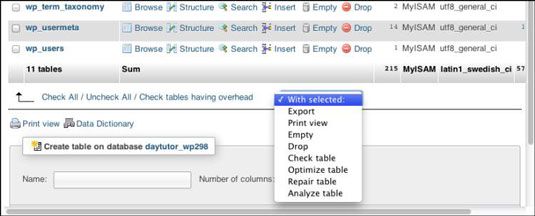Comment gérer MySQL sur votre site Web avec phpMyAdmin
phpMyAdmin est la go-to outil pour rapide, facile sur le Web hébergé administration MySQL. Installé automatiquement sur la plupart des serveurs Web, il offre un moyen intuitif et facile à gérer vos bases de données à travers votre navigateur.
phpMyAdmin est disponible sur presque tous les panneaux de contrôle. Utilisez les étapes suivantes pour vous connecter à phpMyAdmin:
Connectez-vous à votre panneau de contrôle.
Cliquez sur l'icône phpMyAdmin, qui peut être dans la section des bases de données ou peut être ailleurs, en fonction de votre panneau de contrôle.
Si demandé, entrez les détails de l'utilisateur pour votre base de données.
Vous mettez en place les détails de l'utilisateur lorsque vous créez la base de données. Si la base de données a été mis en place automatiquement par un script que vous utilisez, il ya généralement un fichier de configuration qui contient le nom d'utilisateur et mot de passe. Par exemple, si vous utilisez WordPress, la wp-config.php fichier à la racine de votre dossier WordPress a les détails dont vous avez besoin.
Le panneau avant phpMyAdmin ouvre.
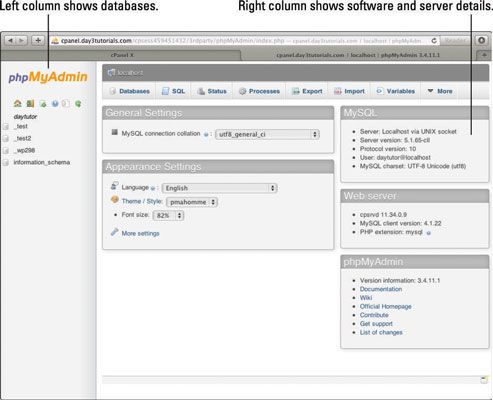
Une colonne sur le côté gauche répertorie vos bases de données. En fonction de vos limites de plan d'hébergement, vous pourriez avoir un certain nombre de bases de données énumérées ici, une pour chaque script de web que vous avez installé.
Il peut également être une base de données figurant appelé information_schema. Ceci est une sorte de base de données maître qui contient des informations sur la composition de vos autres bases de données. Il devrait être impossible de modifier ou le supprimer, mais évitez de lui, juste au cas où.
Le droit; colonne de droite affiche des informations sur le serveur et les options pour ce que vous pouvez faire.
Pour commencer à gérer votre base de données, dans la colonne de gauche cliquez sur le nom de la base de données que vous souhaitez gérer.
Veillez à sélectionner la base de données correcte. Au fil du temps, vous pouvez avoir créé plus d'une base de données, et il est important de choisir la bonne. Vérifiez le fichier de configuration de votre script de web pour le nom de votre base de données si vous n'êtes pas certain.
Cliquez sur votre base de données pour faire apparaître une liste des tables de base de données dans la colonne de gauche et aussi dans le droit. Voici quelques détails:
Sélectionnez l'option Parcourir à côté d'un tableau pour voir et modifier les données contenues dans ce tableau.
Ne pas cliquez sur Vider ou baisse. Ces commandes complètement vide ou supprimer la table. Sauf si vous êtes sûr que vous voulez faire cela, vous devriez éviter complètement ces options pour minimiser le risque de faire des dégâts.
La colonne rangées intitulées montre le nombre d'enregistrements de cette table. Cela peut être utile pour vous aider à trouver la table que vous cherchez. Par exemple, si vous avez un blog, la table avec les la plupart des lignes est probablement votre blog.
La colonne Overhead est important pour l'entretien. La colonne Taille vous indique combien d'espace de la table prend place. La surcharge est alors calculé en prenant le montant réel des données dans le tableau de la taille de la table. Si il ya un certain nombre dans la colonne du toit, il vous montre qu'il ya un espace gaspillé et la table doit être optimisé.
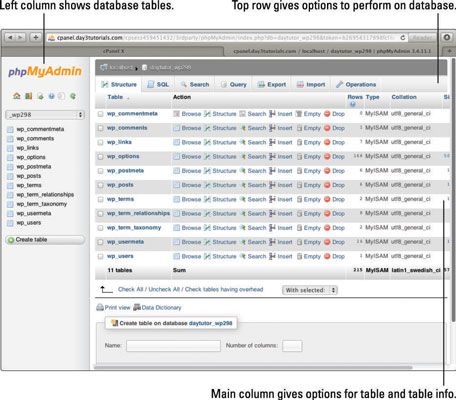
Vous pouvez exécuter les commandes de maintenance de table à l'aide de l'une des deux façons. Utilisez les étapes suivantes pour utiliser la première méthode:
Cliquez sur le nom de la table.
Cliquez sur Opérations dans le menu en haut de la fenêtre et faire défiler vers le bas de la page jusqu'à ce que vous voyez la section maintenance des tables.
Cliquez sur la commande que vous souhaitez exécuter.
Une option Flush est également disponible. Cette commande vide les caches internes, ce qui peut parfois aider à accélérer la base de données.
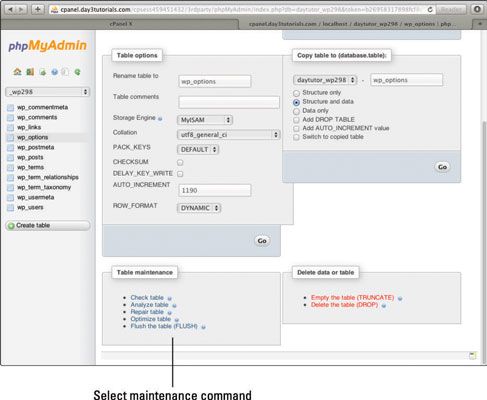
Alternativement, vous pouvez utiliser les étapes suivantes lors de la visualisation de la structure de base de données:
Sélectionnez la table (s) que vous souhaitez travailler.
Faites défiler vers le bas de la liste de la table et cliquez sur la liste déroulante.
Sélectionnez la commande que vous voulez exécuter dans la liste.